
कुछ मामलों में, फ़ोटोशॉप में चित्रों को संसाधित करते समय, हम ऑब्जेक्ट के समोच्च द्वारा पिक्सेल से "महिलाओं" को पूरी तरह से घृणित कर सकते हैं। अक्सर यह मजबूत वृद्धि के साथ होता है, या छोटे तत्वों को काटते हैं।
इस पाठ में हम फ़ोटोशॉप में पिक्सेल को हटाने के कई तरीकों पर चर्चा करेंगे।
चिकनाई पिक्सेल
इसलिए, जैसा कि हम पहले से ही ऊपर से बात कर चुके हैं, पिक्सल को चिकनाई के लिए तीन अलग-अलग विकल्प हैं। पहले मामले में, यह एक दिलचस्प "स्मार्ट" फ़ंक्शन होगा, दूसरे में - "फिंगर" नामक एक टूल, और तीसरे - "पंख" में।
हम अतीत से ऐसे मजाकिया चरित्र के साथ प्रयोग करेंगे:

वृद्धि के बाद, हमें प्रशिक्षण के लिए एक महान स्रोत मिलता है:

विधि 1: समारोह "किनारे निर्दिष्ट करें"
इस सुविधा का उपयोग करने के लिए, आपको पहले चरित्र को हाइलाइट करने की आवश्यकता है। हमारे मामले में, "फास्ट आवंटन" सही है।
- उपकरण ले लो।
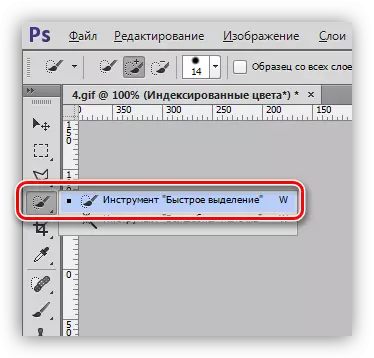
- मर्लिन को आवंटित करें। सुविधा के लिए, आप CTRL और + कुंजी का उपयोग करके पैमाने को बढ़ा सकते हैं।
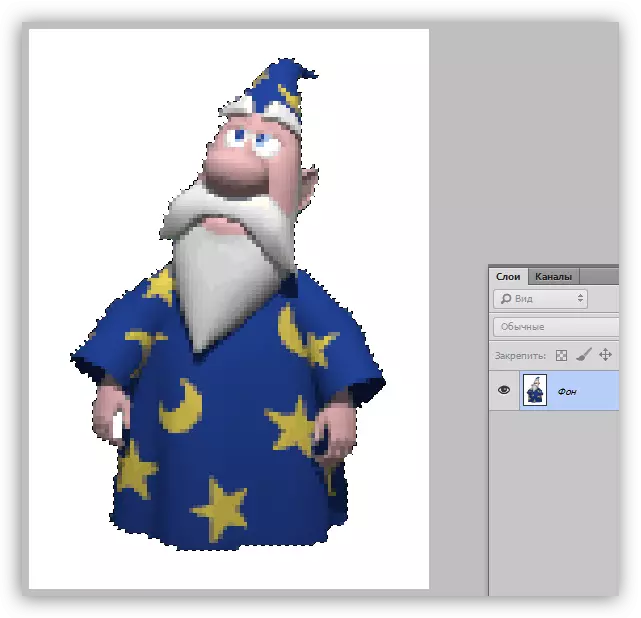
- हम इंटरफ़ेस के शीर्ष पर "शिलालेख" स्पष्ट करें "के साथ एक बटन की तलाश में हैं।

- क्लिक करने के बाद, सेटिंग्स विंडो खुल जाएगी, जिसमें सबसे पहले, एक सुविधाजनक दृश्य सेट करना आवश्यक है:
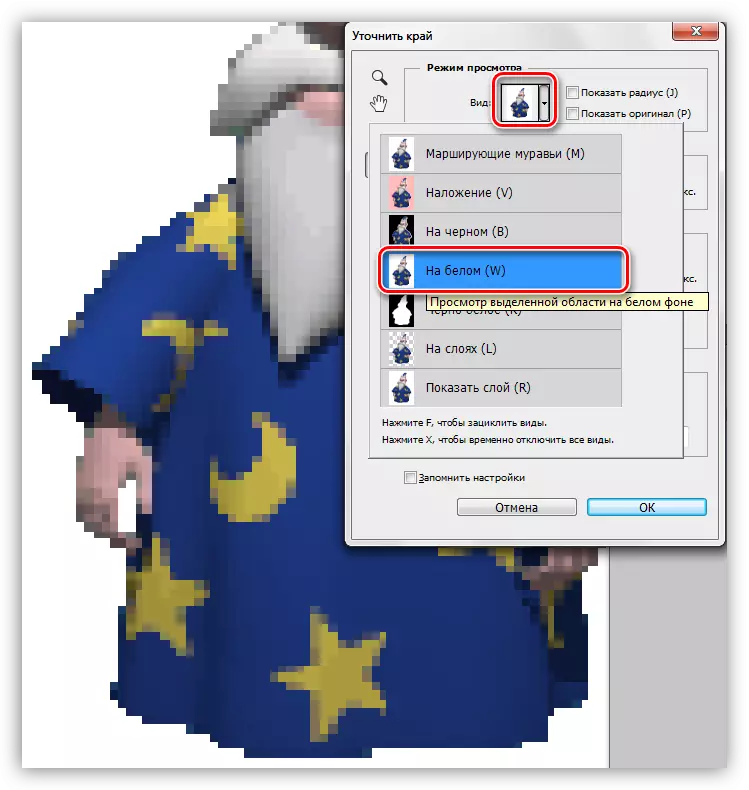
इस मामले में, एक सफेद पृष्ठभूमि पर परिणामों को देखने के लिए यह अधिक सुविधाजनक होगा - इसलिए हम तुरंत देख सकते हैं कि अंतिम छवि कैसा दिखाई देगी।
- निम्नलिखित पैरामीटर को कस्टमाइज़ करें:
- त्रिज्या लगभग 1 होना चाहिए;
- "चिकनी" पैरामीटर 60 इकाइयां है;
- कंट्रास्ट 40 - 50% तक बढ़ाएं;
- किनारे को 50 से 60% तक छोड़ दिया।
उपरोक्त मान केवल इस विशेष छवि के लिए उपयुक्त हैं। आपके मामले में, वे अलग हो सकते हैं।
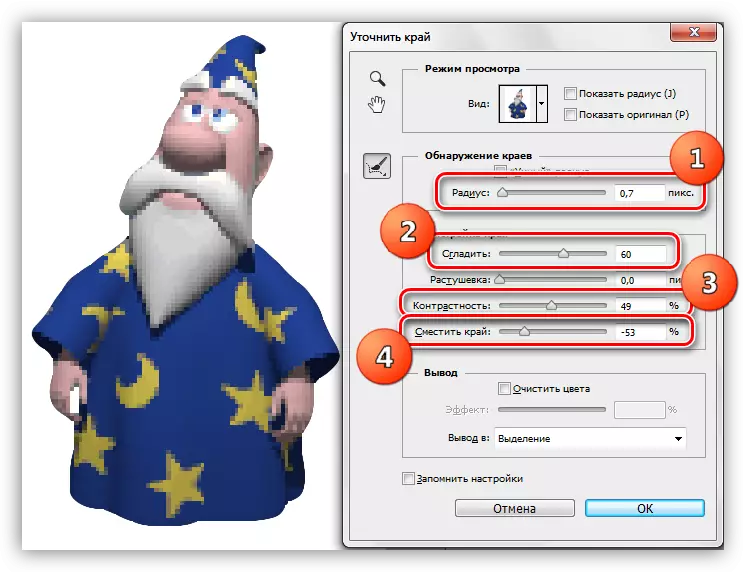
- विंडो के नीचे, ड्रॉप-डाउन सूची में, एक परत-मास्क के साथ एक नई परत पर आउटपुट का चयन करें, और फ़ंक्शन पैरामीटर का उपयोग करके ठीक दबाएं।
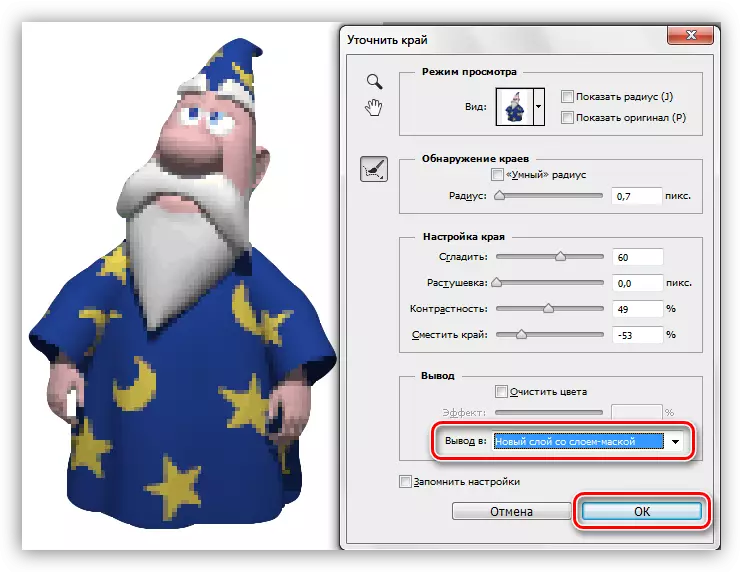
- सभी कार्यों का नतीजा इस तरह की चिकनाई होगी (एक सफेद भराव के साथ एक परत मैन्युअल रूप से बनाई गई थी, स्पष्टता के लिए):

यह उदाहरण छवि के रूप से पिक्सल को हटाने के लिए उपयुक्त है, लेकिन वे शेष वर्गों पर बने रहे।
विधि 2: उंगली उपकरण
हम पहले प्राप्त परिणामों के साथ काम करेंगे।
- Ctrl + Alt + Shift + E कुंजियों के साथ पैलेट में सभी दृश्यमान परतों की एक प्रति बनाएं। शीर्ष परत को सक्रिय किया जाना चाहिए।
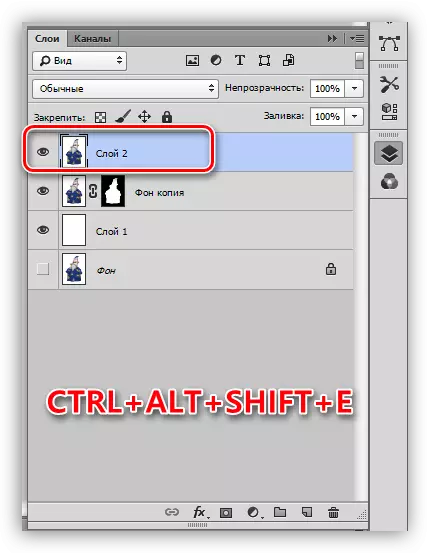
- बाएं फलक पर "उंगली" चुनें।
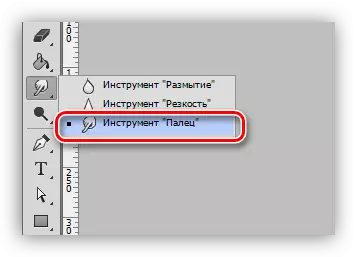
- सेटिंग्स परिवर्तनों के बिना छोड़ दें, आकार वर्ग ब्रैकेट के साथ बदला जा सकता है।

- धीरे-धीरे, तेज आंदोलनों के बिना, हम चयनित क्षेत्र (सितारों) के समोच्च के साथ जाते हैं। "खिंचाव" आप न केवल ऑब्जेक्ट को ही नहीं, बल्कि पृष्ठभूमि रंग भी कर सकते हैं।
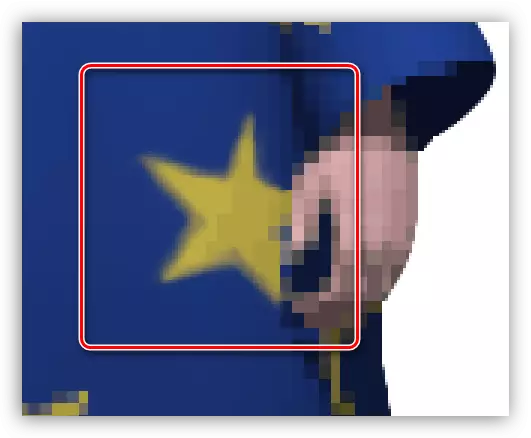
100% के पैमाने के साथ, परिणाम काफी योग्य दिखता है:
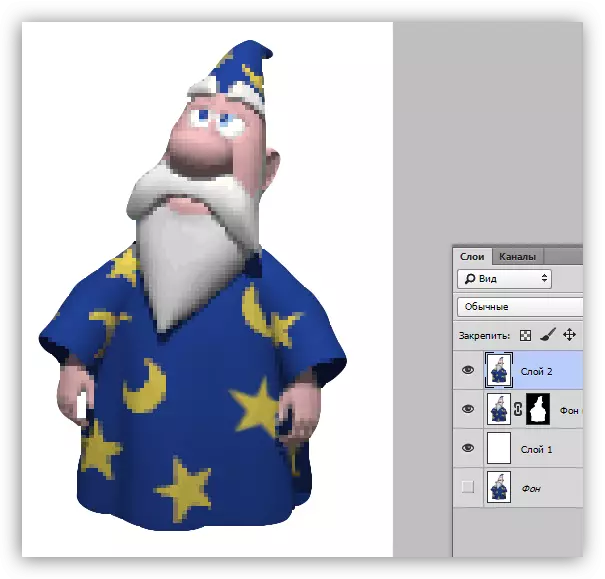
यह ध्यान देने योग्य है कि काम "उंगली" काफी दर्दनाक है, और उपकरण स्वयं बहुत सटीक नहीं है, इसलिए विधि छोटी छवियों के लिए उपयुक्त है।
विधि 3: "पंख"
हमारी साइट पर पेन टूल के बारे में एक अच्छा सबक है।
पाठ: फ़ोटोशॉप में पेन टूल - सिद्धांत और अभ्यास
यदि आपको अनावश्यक पिक्सल को सटीक रूप से स्ट्रोक करने की आवश्यकता है तो कलम लागू किया जाता है। आप इसे पूरे कंटूर और अपनी साजिश पर दोनों कर सकते हैं।
- "पंख" सक्रिय करें।
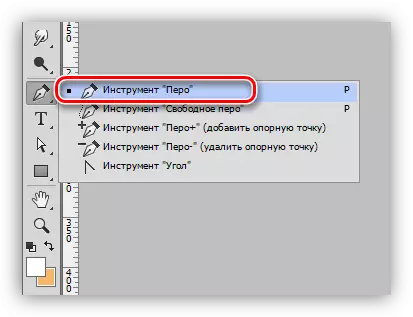
- हम पाठ पढ़ते हैं, और छवि के वांछित खंड की आपूर्ति करते हैं।
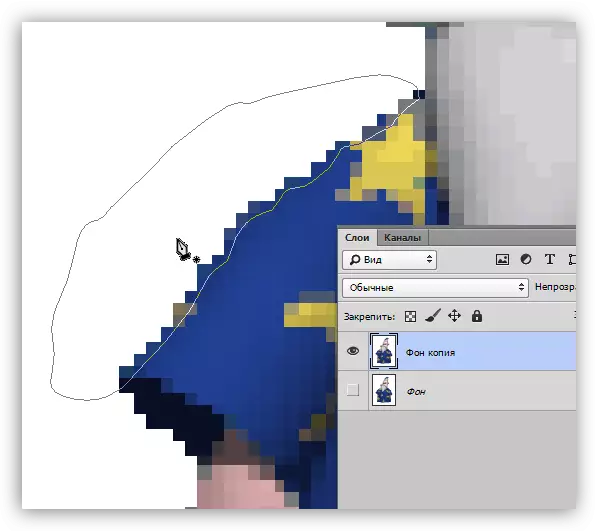
- Canvas में कहीं भी क्लॉज पीसीएम, और आइटम "एक समर्पित क्षेत्र फॉर्म" चुनें।
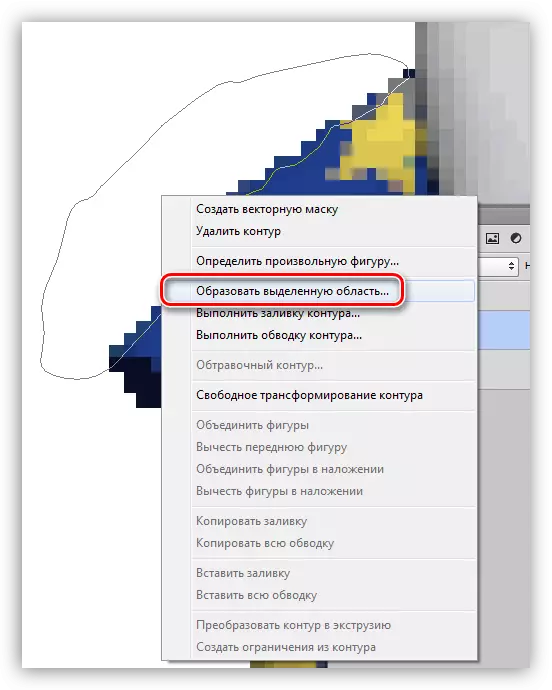
- "मार्चिंग चींटियों" के बाद, हटाएं कुंजी के साथ "खराब" पिक्सल के साथ बस एक अनावश्यक साजिश हटाएं। यदि पूरी ऑब्जेक्ट को घुमाया गया था, तो चयन करने के लिए चयन आवश्यक होगा (CTRL + SHIFT + I)।
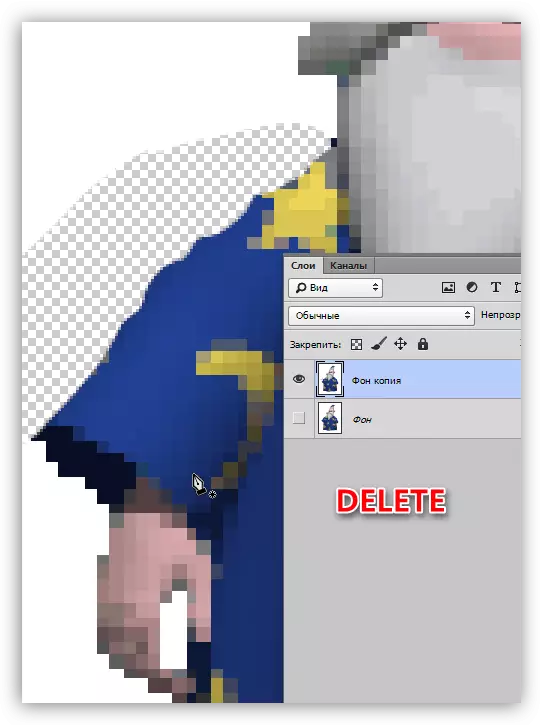
ये फ़ोटोशॉप में पिक्सेल महिलाओं को चिकनी करने के लिए तीन काफी सस्ती और सरल तरीके थे। विभिन्न विकल्पों में सभी विकल्पों का अधिकार है, जैसा कि विभिन्न स्थितियों में उपयोग किया जाता है।
